เชื่อมต่อ/ควบคุมคอมพิวเตอร์ผ่านเครือข่ายด้วย KontrolPack

ควบคุมคอมพิวเตอร์ในเครือข่ายของคุณได้อย่างง่ายดายด้วย KontrolPack เชื่อมต่อและจัดการคอมพิวเตอร์ที่ใช้ระบบปฏิบัติการต่างๆ ได้อย่างง่ายดาย
บนเซิร์ฟเวอร์ Ubuntu มีหลายวิธีที่ผู้ใช้สามารถโฮสต์ระบบ Trivial File Transfer Protocol เพื่อให้ผู้ใช้ส่งไฟล์ไปมาได้ อย่างไรก็ตาม เครื่องมือที่เข้าถึงได้มากที่สุดสำหรับการตั้งค่าเซิร์ฟเวอร์ TFTP บนเซิร์ฟเวอร์ Ubuntu คือซอฟต์แวร์ Tftpd ทำไม? ง่ายมากที่จะโหลด Ubuntu รุ่นใหม่ทั้งหมด ยิ่งไปกว่านั้น ตัวเลือกการกำหนดค่าทั้งหมดนั้นตรงไปตรงมาและเข้าใจง่าย แม้ว่าคุณจะเพิ่งเริ่มใช้ Linux ก็ตาม
ในคู่มือนี้ เราจะแนะนำคุณตลอดกระบวนการโฮสต์เซิร์ฟเวอร์ TFTP บนเซิร์ฟเวอร์ Ubuntu ตามหลักการแล้วซอฟต์แวร์ควรทำงานจากเซิร์ฟเวอร์ Ubuntu ที่กล่าวว่าเป็นไปได้ที่จะตั้งค่าซอฟต์แวร์ทั้งหมดนี้ให้ทำงานบน Ubuntu Desktop ได้ดี
หมายเหตุ: เราเน้นหนักที่ Ubuntu Linux ในบทช่วยสอนนี้ เนื่องจากผู้ใช้เซิร์ฟเวอร์ Linuxส่วนใหญ่ใช้งานอยู่ และอาจทำให้สับสนหากครอบคลุมระบบปฏิบัติการเซิร์ฟเวอร์หลายเครื่อง TFTP ทำงานบนการกระจาย Linux Server อื่นๆ ที่หลากหลาย
ติดตั้งซอฟต์แวร์เซิร์ฟเวอร์ TFTP และแพ็คเกจที่เกี่ยวข้อง
การตั้งค่าเซิร์ฟเวอร์ TFTP บน Ubuntu เริ่มต้นด้วยการติดตั้งแพ็คเกจที่เกี่ยวข้องทั้งหมดที่จำเป็นเพื่อให้ทำงานได้อย่างถูกต้อง แพ็คเกจเหล่านี้สามารถติดตั้งได้ผ่านตัว จัดการแพ็คเกจApt จากบรรทัดคำสั่ง
ในการเริ่มต้นใช้งานบนเซิร์ฟเวอร์ Ubuntu หรือเครื่องเดสก์ท็อป ให้เปิดหน้าต่างเทอร์มินัลโดยกดCtrl + Alt + TหรือCtrl + Shift + Tบนแป้นพิมพ์ จากนั้นป้อนคำสั่งด้านล่าง
หมายเหตุ: ใช้ Debian Linux หรือไม่ ขั้นตอนคำแนะนำและการตั้งค่าสำหรับ Tftpd เหมือนกับ Ubuntu Linux จะได้รับมันทำงานตามพร้อมกับคำแนะนำนี้ แต่แทนที่ทุกกรณีAptกับapt-get
sudo apt ติดตั้ง xinetd tftpd tftp
หากคุณอยู่ในอูบุนตูสก์ท็อปก็ยังเป็นไปได้ที่จะเปิดตัวซอฟท์แวอูบุนตูศูนย์ค้นหาสำหรับแต่ละแพคเกจเหล่านี้และติดตั้งวิธีการที่ถ้าคุณไม่ได้เป็นแฟนของการติดตั้งโปรแกรมที่มีพาร์ทเมนต์
กำหนดค่า TFTPD
ตอนนี้แพ็คเกจ TFTPD ได้รับการตั้งค่าบนเซิร์ฟเวอร์ Ubuntu (หรือเดสก์ท็อป) แล้ว ขั้นตอนต่อไปคือการกำหนดค่าเซิร์ฟเวอร์เพื่อให้ทำงานได้อย่างถูกต้อง ขั้นตอนแรกในกระบวนการกำหนดค่าคือการสร้างโฟลเดอร์ใน ไดเร็กทอรี/etc/
sudo mkdir -p /etc/xinetd.d/
เมื่อจัดการโฟลเดอร์แล้ว ให้สร้างไฟล์ข้อความใหม่โดยใช้คำสั่งสัมผัส การกำหนดค่าเซิร์ฟเวอร์ทั้งหมดจะอยู่ในไฟล์นี้
sudo touch /etc/xinetd.d/tftp
ไม่สามารถใช้sudo touch ได้ ? ลองยกระดับเทอร์มินัลเชลล์เป็นรูทด้วยsudo -sล่วงหน้า
sudo -s touch /etc/xinetd.d/tftp
เมื่อไฟล์มีอยู่ใน /etc/xinetd.d/ แล้ว ให้เปิดขึ้นมาในโปรแกรมแก้ไขข้อความนาโน
sudo nano -w /etc/xinetd.d/tftp
นำโค้ดด้านล่างไปวางในหน้าต่าง Nano text editor
service tftp
{
protocol = udp
port = 69
socket_type = dgram
wait = yes
user = nobody
server = /usr/sbin/in.tftpd
server_args = /tftpboot
disable = no
}
บันทึกการแก้ไขไปยังไฟล์ tftp ใน Nano โดยกดแป้นพิมพ์Ctrl + O จากนั้นกด Ctrl + X เพื่อออก
หลังจากไฟล์การกำหนดค่า TFTP คุณต้องสร้างโฟลเดอร์ “tftpboot” ในไดเร็กทอรีรูท (/) บนเซิร์ฟเวอร์ Ubuntu หรือ Ubuntu Desktop
ใช้คำสั่งmkdirสร้างไดเร็กทอรี
sudo mkdir /tftpboot
ถัดไป อัปเดตการอนุญาตของโฟลเดอร์ "tftpboot" โดยใช้คำสั่งchmod
sudo chmod -R 777 /tftpboot
เมื่อคุณอัปเดตข้อมูลการอนุญาตสำหรับไดเร็กทอรี "tftpboot" แล้ว ก็ถึงเวลาใช้เครื่องมือchownเพื่อเปลี่ยนข้อมูลการอนุญาตของผู้ใช้
หมายเหตุ: เราใช้ "nobody" ในคำสั่งchownด้านล่างด้วยเหตุผลบางประการ จะอนุญาตให้ทุกคนที่พยายามเข้าถึง TFTP เข้าถึงสิทธิ์เดียวกัน แทนที่จะตั้งค่าสำหรับผู้ใช้แต่ละราย
sudo chown -R ไม่มีใคร /tftpboot
สุดท้าย คุณต้องรีสตาร์ทซอฟต์แวร์เซิร์ฟเวอร์ TFTP เพื่อยอมรับการเปลี่ยนแปลง บน Ubuntu 16.04 และใหม่กว่า ทำได้โดยใช้คำสั่งsystemctl
sudo systemctl รีสตาร์ท xinetd.service
สมมติว่าคำสั่ง systemctl ข้างต้นสำเร็จ เซิร์ฟเวอร์ควรจะเปิดทำงาน ย้ายไปยังส่วนถัดไปเพื่อเรียนรู้วิธีถ่ายโอนไฟล์ด้วย TFTP
ถ่ายโอนไฟล์ผ่าน TFTP
เมื่อเซิร์ฟเวอร์ TFTP บนเซิร์ฟเวอร์ Ubuntu เริ่มทำงานแล้ว เราสามารถพูดคุยเกี่ยวกับวิธีอัปโหลดและดาวน์โหลดไฟล์ได้ เหตุผลที่ต้องอธิบายวิธีใช้ TFTP บน Linux นั้นมีความจำเป็น เพราะไคลเอนต์ FTP เช่น FileZilla และโปรแกรมอื่นๆ อาจไม่รองรับ
ในการเริ่มต้น ให้เปิดเทอร์มินัลบนคอมพิวเตอร์ที่คุณวางแผนจะเชื่อมต่อกับเซิร์ฟเวอร์ TFTP ระยะไกล จากนั้นติดตั้งแพ็คเกจ “tftp” เพื่อที่คุณจะส่งการเชื่อมต่อ อัพโหลด ดาวน์โหลด ฯลฯ
อูบุนตู
sudo apt ติดตั้ง tftp
เดเบียน
sudo apt-get ติดตั้ง tftp
Arch Linux
sudo pacman -S atftp
Fedora
sudo dnf ติดตั้ง tftp
OpenSUSE
sudo zypper ติดตั้ง tftp
ด้วยแอปที่ตั้งค่าไว้บนระบบของคุณ ให้ค้นหาที่อยู่ IP ของเซิร์ฟเวอร์ Ubuntu TFTP ของคุณ จากนั้นเชื่อมต่อกับเซิร์ฟเวอร์โดยทำตามตัวอย่างด้านล่าง
หมายเหตุ: ต้องการความช่วยเหลือในการค้นหาที่อยู่ IP สำหรับเซิร์ฟเวอร์ TFTP ของคุณหรือไม่ ตรวจสอบโพสต์นี้ที่นี่ !
tftp ip.address.of.tftp.server
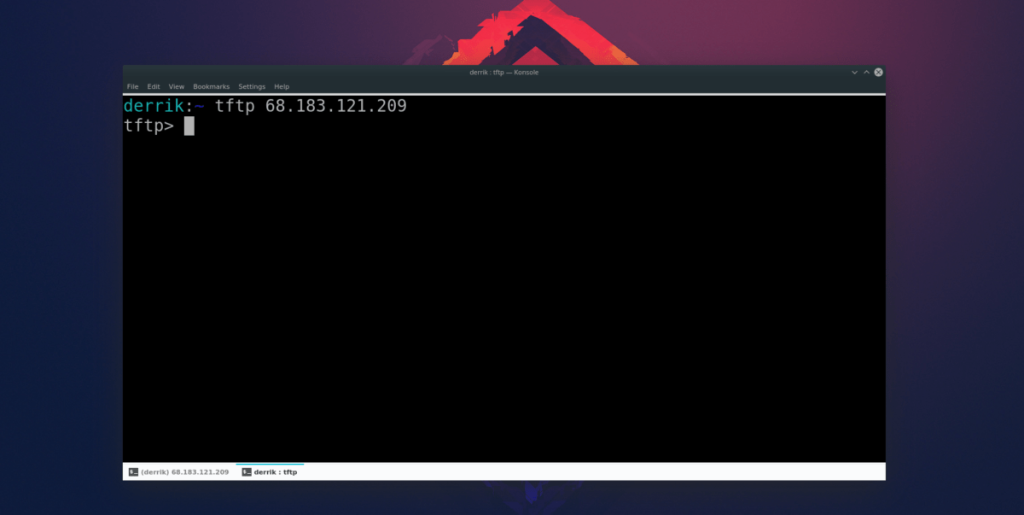 ที่อัพโหลด
ที่อัพโหลด
ในการส่งไฟล์ไปยังเซิร์ฟเวอร์ TFTP ของคุณ ให้ใช้คำสั่งput
ใส่ชื่อไฟล์
ดาวน์โหลด
ในการดาวน์โหลดไฟล์จากเซิร์ฟเวอร์ TFTP ของคุณ ให้ใช้คำสั่งget
รับชื่อไฟล์
ควบคุมคอมพิวเตอร์ในเครือข่ายของคุณได้อย่างง่ายดายด้วย KontrolPack เชื่อมต่อและจัดการคอมพิวเตอร์ที่ใช้ระบบปฏิบัติการต่างๆ ได้อย่างง่ายดาย
คุณต้องการทำงานซ้ำๆ โดยอัตโนมัติหรือไม่? แทนที่จะต้องกดปุ่มซ้ำๆ หลายครั้งด้วยตนเอง จะดีกว่าไหมถ้ามีแอปพลิเคชัน
iDownloade เป็นเครื่องมือข้ามแพลตฟอร์มที่ช่วยให้ผู้ใช้สามารถดาวน์โหลดเนื้อหาที่ไม่มี DRM จากบริการ iPlayer ของ BBC ได้ โดยสามารถดาวน์โหลดวิดีโอทั้งสองในรูปแบบ .mov ได้
เราได้ครอบคลุมคุณลักษณะของ Outlook 2010 ไว้อย่างละเอียดแล้ว แต่เนื่องจากจะไม่เปิดตัวก่อนเดือนมิถุนายน 2010 จึงถึงเวลาที่จะมาดู Thunderbird 3
นานๆ ทีทุกคนก็อยากพักบ้าง ถ้าอยากเล่นเกมสนุกๆ ลองเล่น Flight Gear ดูสิ เป็นเกมโอเพนซอร์สฟรีแบบมัลติแพลตฟอร์ม
MP3 Diags คือเครื่องมือขั้นสุดยอดสำหรับแก้ไขปัญหาในคอลเลกชันเพลงของคุณ สามารถแท็กไฟล์ MP3 ของคุณได้อย่างถูกต้อง เพิ่มปกอัลบั้มที่หายไป และแก้ไข VBR
เช่นเดียวกับ Google Wave, Google Voice ได้สร้างกระแสฮือฮาไปทั่วโลก Google มุ่งมั่นที่จะเปลี่ยนแปลงวิธีการสื่อสารของเรา และนับตั้งแต่นั้นมาก็กำลังกลายเป็น...
มีเครื่องมือมากมายที่ช่วยให้ผู้ใช้ Flickr สามารถดาวน์โหลดรูปภาพคุณภาพสูงได้ แต่มีวิธีดาวน์โหลด Flickr Favorites บ้างไหม? เมื่อเร็ว ๆ นี้เราได้...
การสุ่มตัวอย่างคืออะไร? ตามข้อมูลของ Wikipedia “คือการนำส่วนหนึ่งหรือตัวอย่างจากการบันทึกเสียงหนึ่งมาใช้ซ้ำเป็นเครื่องดนตรีหรือ...
Google Sites เป็นบริการจาก Google ที่ช่วยให้ผู้ใช้โฮสต์เว็บไซต์บนเซิร์ฟเวอร์ของ Google แต่มีปัญหาหนึ่งคือไม่มีตัวเลือกสำรองข้อมูลในตัว



![ดาวน์โหลด FlightGear Flight Simulator ฟรี [สนุกเลย] ดาวน์โหลด FlightGear Flight Simulator ฟรี [สนุกเลย]](https://tips.webtech360.com/resources8/r252/image-7634-0829093738400.jpg)




